Τι είναι οι πίνακες ελέγχου και οι αναφορές στο Excel;

Στο Excel, είναι κρίσιμο να κατανοήσουμε τη διαφορά μεταξύ αναφορών και πινάκων εργαλείων για την αποτελεσματική ανάλυση και οπτικοποίηση δεδομένων.
Τα Slicers σας δίνουν τη δυνατότητα να προσθέσετε μια ελκυστική όσο και διαδραστική διεπαφή χρήστη στους πίνακες εργαλείων και τις αναφορές σας. Οι αναλυτές σάς επιτρέπουν να φιλτράρετε τον συγκεντρωτικό πίνακα με τρόπο παρόμοιο με τον τρόπο που τα πεδία φίλτρου φιλτράρουν έναν συγκεντρωτικό πίνακα. Η διαφορά είναι ότι τα slicers προσφέρουν μια φιλική προς το χρήστη διεπαφή, επιτρέποντάς σας να διαχειρίζεστε καλύτερα την κατάσταση φίλτρου των αναφορών του συγκεντρωτικού πίνακα.
Ήρθε η ώρα να δημιουργήσετε τον πρώτο σας τεμαχιστή.
Τοποθετήστε τον κέρσορα οπουδήποτε μέσα στο συγκεντρωτικό σας πίνακα και, στη συνέχεια, μεταβείτε στην Κορδέλα και κάντε κλικ στην καρτέλα Ανάλυση. Εκεί, κάντε κλικ στο εικονίδιο Insert Slicer που εμφανίζεται σε αυτό το σχήμα.
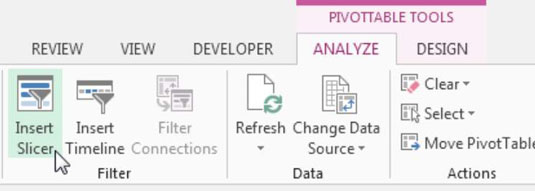
Αυτό ενεργοποιεί το πλαίσιο διαλόγου Insert Slicers που φαίνεται στην παρακάτω εικόνα. Επιλέξτε τις διαστάσεις που θέλετε να φιλτράρετε. Σε αυτό το παράδειγμα, δημιουργούνται οι αναλυτές Περιοχής και Αγοράς.
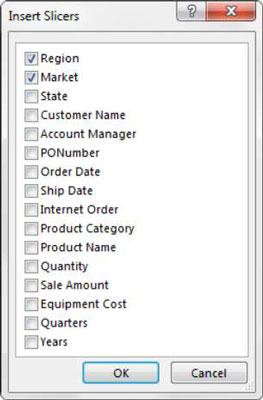
Αφού δημιουργηθούν οι τεμαχιστές, απλώς κάντε κλικ στις τιμές φίλτρου για να φιλτράρετε τον συγκεντρωτικό πίνακα.
Όπως μπορείτε να δείτε στο παρακάτω σχήμα, κάνοντας κλικ στον αναλυτή Midwest in the Region όχι μόνο φιλτράρεται ο συγκεντρωτικός πίνακας, αλλά ο αναλυτής Market αποκρίνεται επίσης επισημαίνοντας τις αγορές που ανήκουν στην περιοχή Midwest.
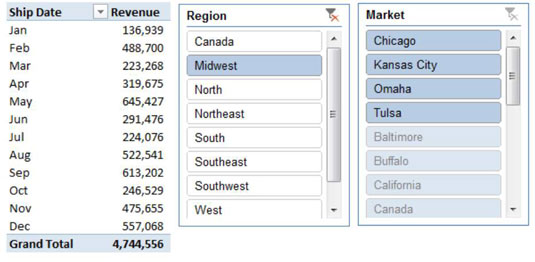
Μπορείτε επίσης να επιλέξετε πολλές τιμές κρατώντας πατημένο το πλήκτρο Ctrl στο πληκτρολόγιό σας ενώ επιλέγετε τα απαραίτητα φίλτρα. Στο παρακάτω σχήμα, το πλήκτρο Ctrl κρατήθηκε πατημένο ενώ επιλέγατε Βαλτιμόρη, Καλιφόρνια, Σάρλοτ και Σικάγο. Αυτό όχι μόνο επισημαίνει τις επιλεγμένες αγορές στον αναλυτή Market, αλλά επισημαίνει επίσης τις σχετικές περιοχές τους στον αναλυτή Περιοχής.
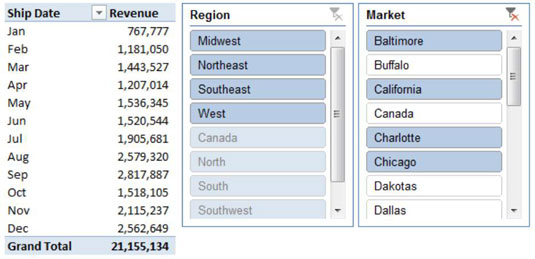
Για να διαγράψετε το φιλτράρισμα σε έναν αναλυτή, απλώς κάντε κλικ στο εικονίδιο Εκκαθάριση φίλτρου στον αναλυτή προορισμού, όπως φαίνεται στην παρακάτω εικόνα.
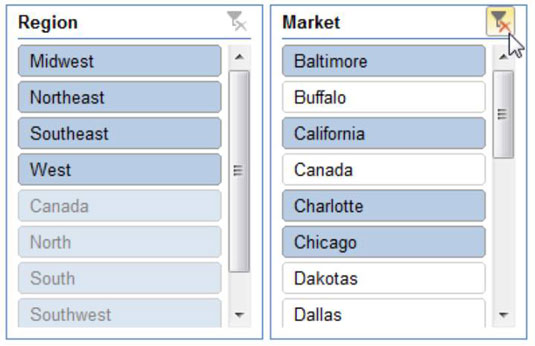
Στο Excel, είναι κρίσιμο να κατανοήσουμε τη διαφορά μεταξύ αναφορών και πινάκων εργαλείων για την αποτελεσματική ανάλυση και οπτικοποίηση δεδομένων.
Ανακαλύψτε πότε να χρησιμοποιήσετε το OneDrive για επιχειρήσεις και πώς μπορείτε να επωφεληθείτε από τον αποθηκευτικό χώρο των 1 TB.
Ο υπολογισμός του αριθμού ημερών μεταξύ δύο ημερομηνιών είναι κρίσιμος στον επιχειρηματικό κόσμο. Μάθετε πώς να χρησιμοποιείτε τις συναρτήσεις DATEDIF και NETWORKDAYS στο Excel για ακριβείς υπολογισμούς.
Ανακαλύψτε πώς να ανανεώσετε γρήγορα τα δεδομένα του συγκεντρωτικού πίνακα στο Excel με τέσσερις αποτελεσματικές μεθόδους.
Μάθετε πώς μπορείτε να χρησιμοποιήσετε μια μακροεντολή Excel για να αποκρύψετε όλα τα ανενεργά φύλλα εργασίας, βελτιώνοντας την οργάνωση του βιβλίου εργασίας σας.
Ανακαλύψτε τις Ιδιότητες πεδίου MS Access για να μειώσετε τα λάθη κατά την εισαγωγή δεδομένων και να διασφαλίσετε την ακριβή καταχώρηση πληροφοριών.
Ανακαλύψτε πώς να χρησιμοποιήσετε το εργαλείο αυτόματης σύνοψης στο Word 2003 για να συνοψίσετε εγγραφές γρήγορα και αποτελεσματικά.
Η συνάρτηση PROB στο Excel επιτρέπει στους χρήστες να υπολογίζουν πιθανότητες με βάση δεδομένα και πιθανότητες σχέσης, ιδανική για στατιστική ανάλυση.
Ανακαλύψτε τι σημαίνουν τα μηνύματα σφάλματος του Solver στο Excel και πώς να τα επιλύσετε, βελτιστοποιώντας τις εργασίες σας αποτελεσματικά.
Η συνάρτηση FREQUENCY στο Excel μετράει τις τιμές σε έναν πίνακα που εμπίπτουν σε ένα εύρος ή bin. Μάθετε πώς να την χρησιμοποιείτε για την κατανομή συχνότητας.





